Дата последнего обновления : 20-06-2022
В этой статье вы узнаете, как восстановить логин (идентификатор) или пароль от Samsung Account, если вы их забыли, чтобы не потерять данные своей учетной записи Samsung.
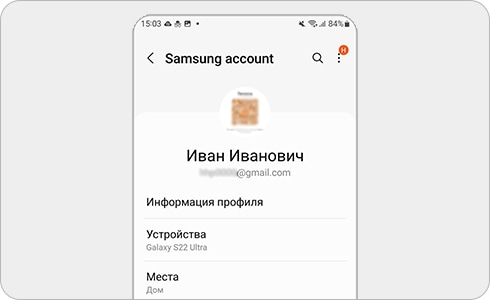
Что делать, если забыл почту/логин от Samsung аккаунта?
Если вы забыли логин/ идентификатор от Samsung Account, чтобы восстановить его, следуйте инструкции ниже:
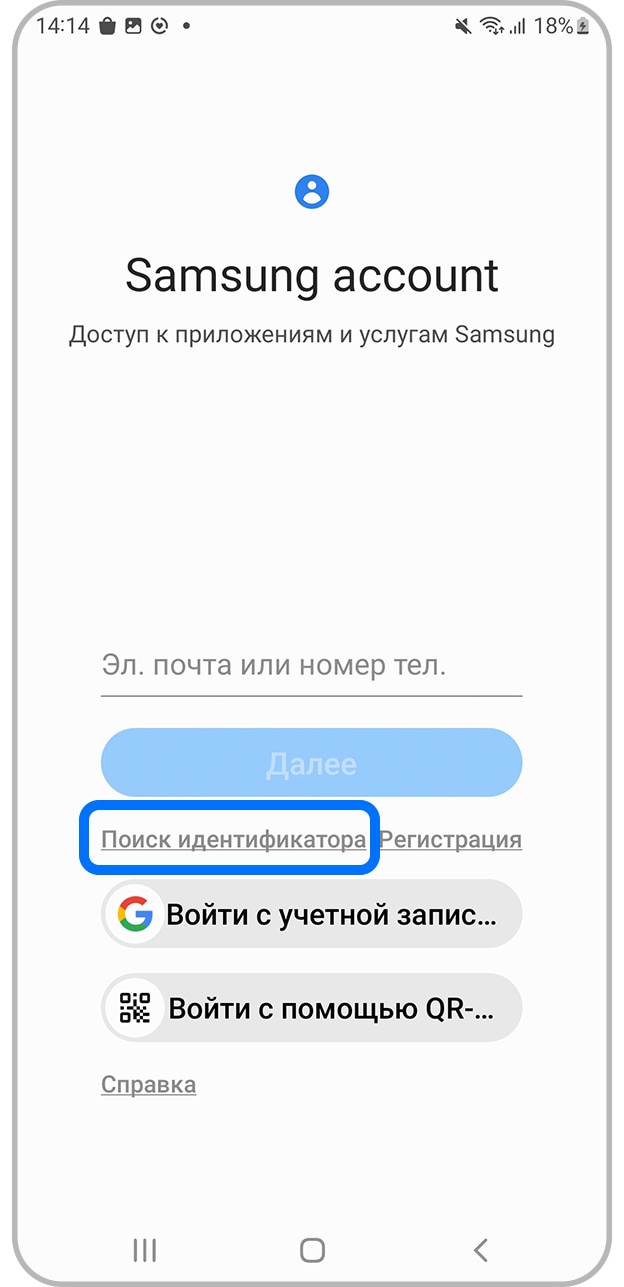
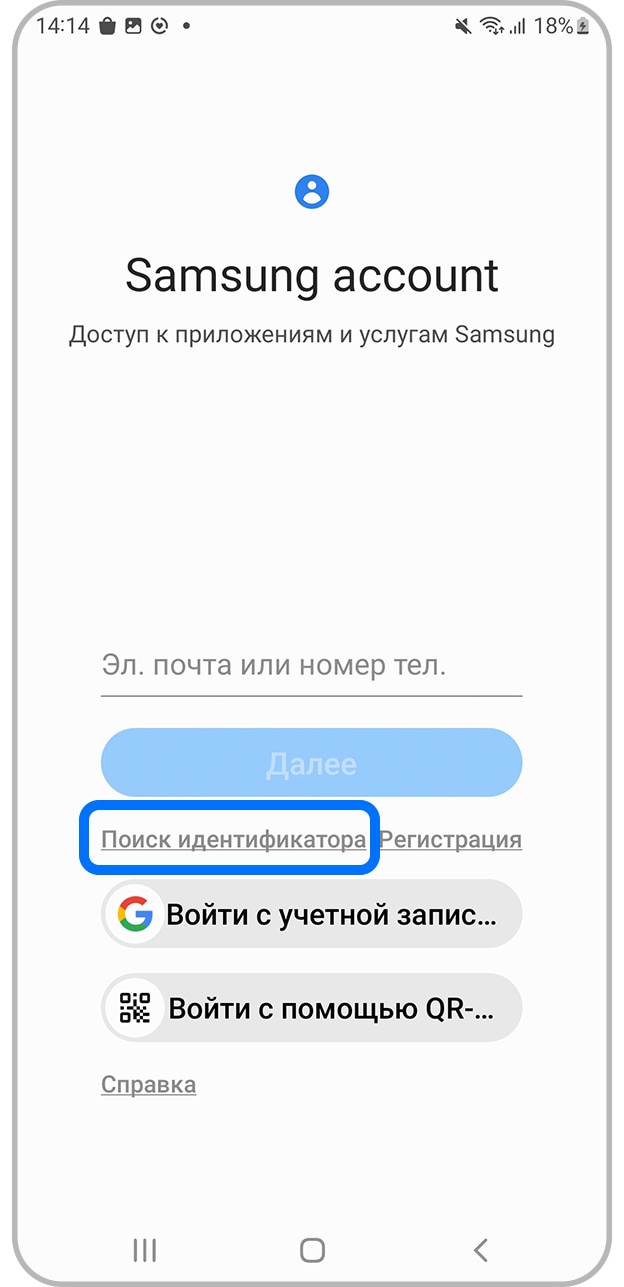
Шаг 1. На главном экране Samsung Account нажмите “Поиск идентификатора”.
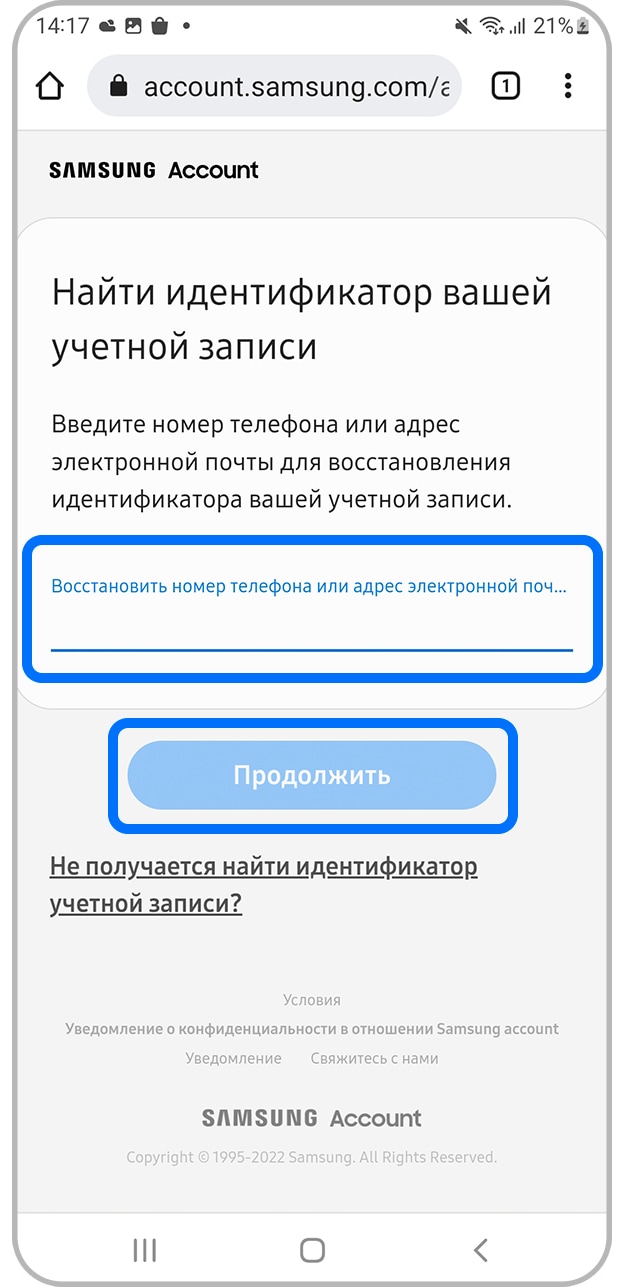
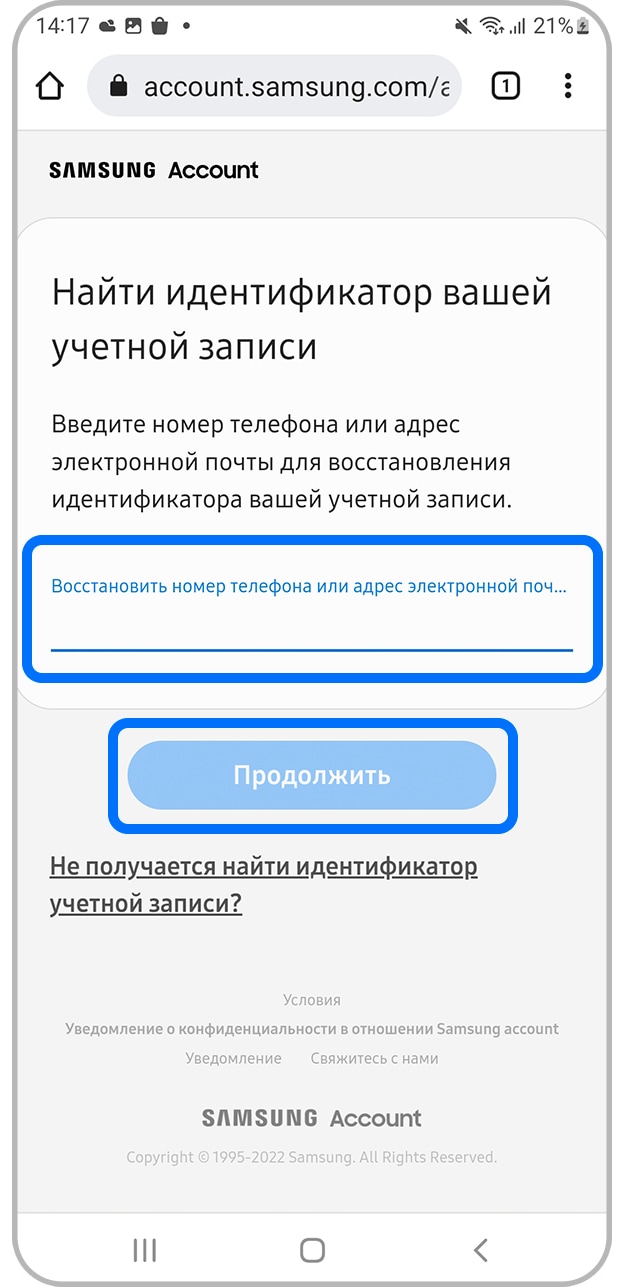
Шаг 2. Введите номер телефона или электронную почту и нажмите “Продолжить”.
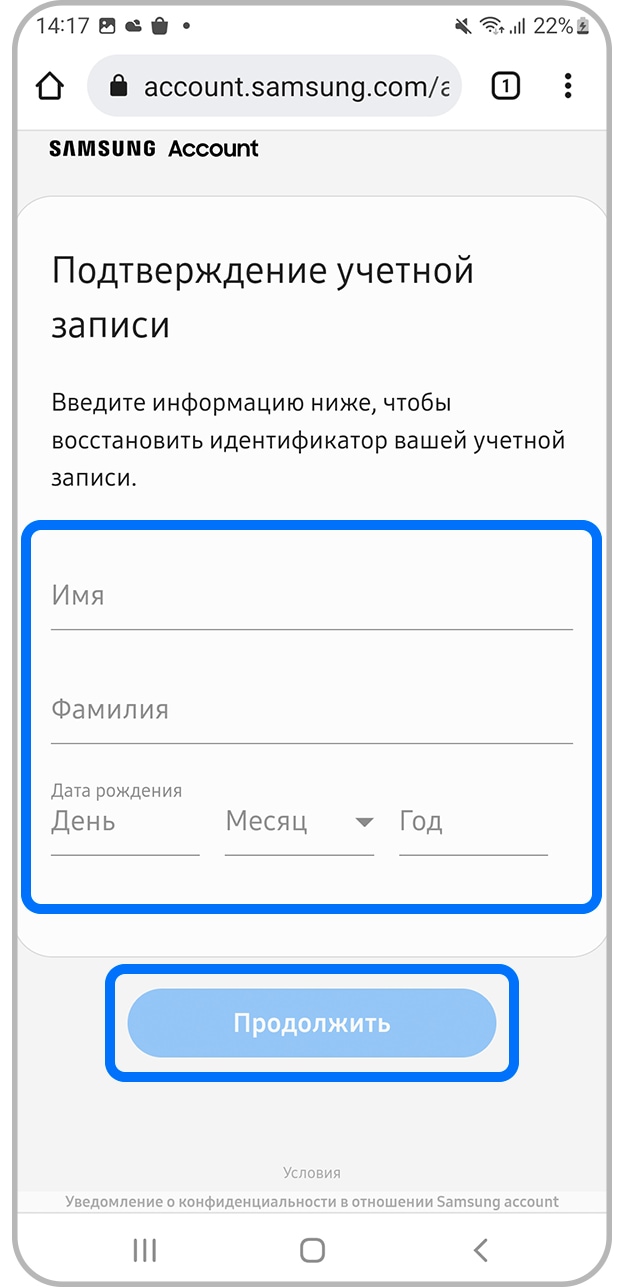
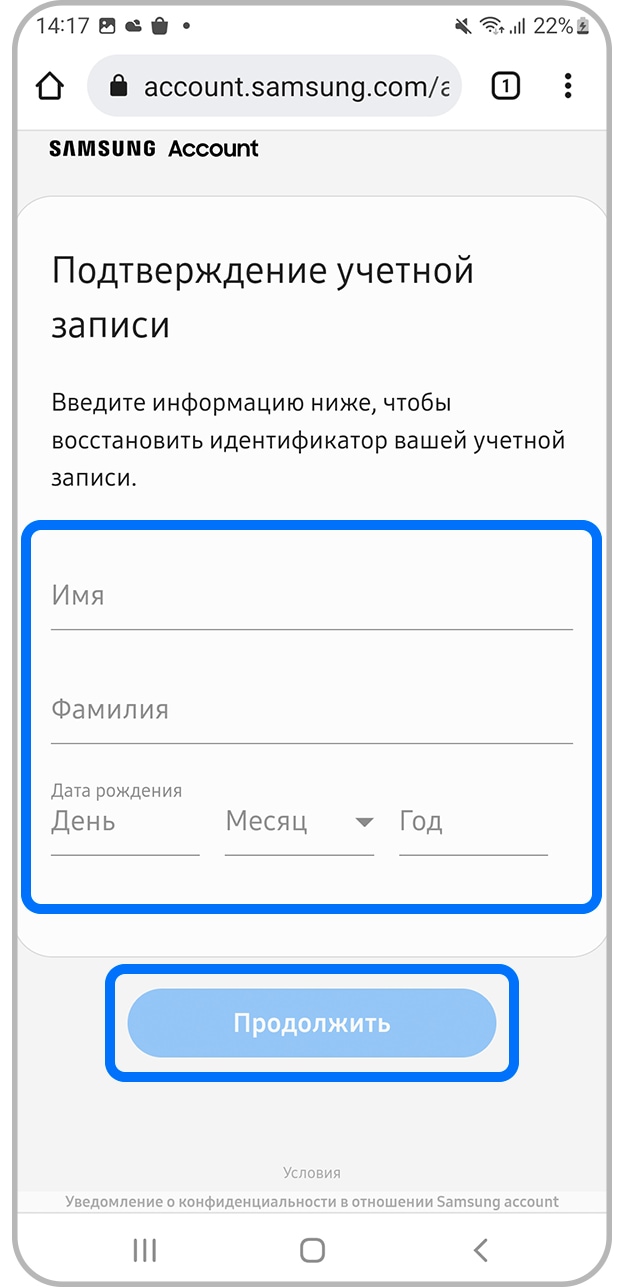
Шаг 3. Введите необходимую информацию и нажмите “Продолжить”.
Что делать, если забыл пароль от Samsung аккаунта?
Если вы забыли пароль от Samsung Account, чтобы сбросить его, следуйте инструкции ниже:


Шаг 1. На главном экране Samsung Account нажмите “Забыли пароль?”.
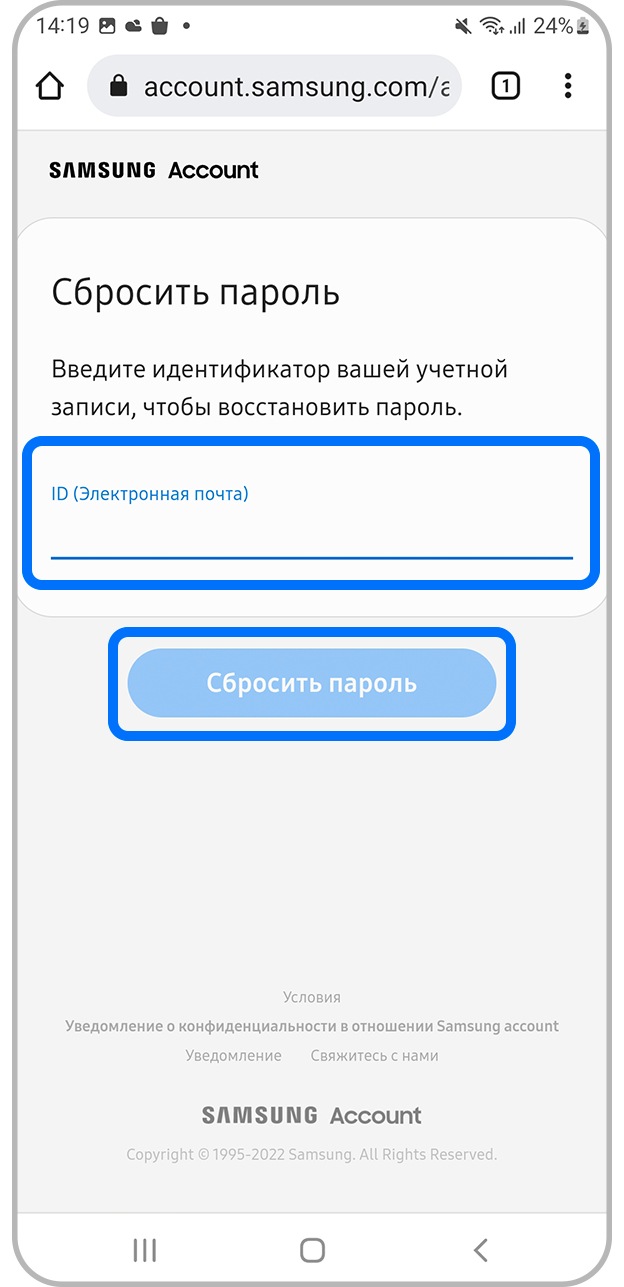
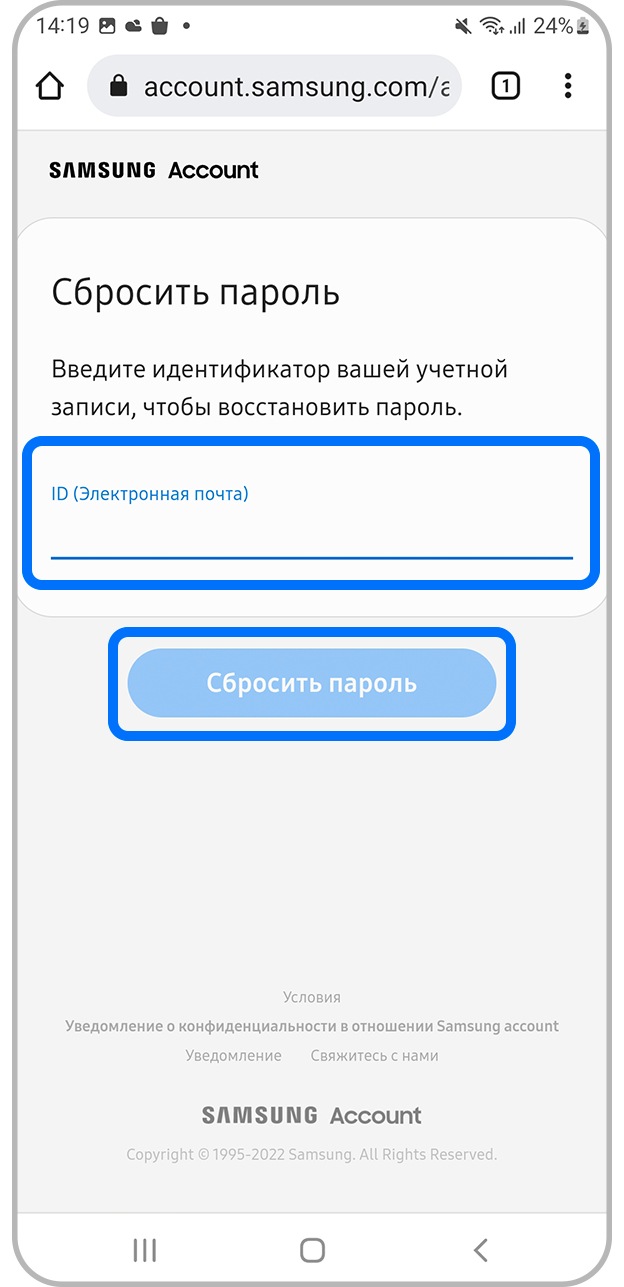
Шаг 2. Введите идентификатор (или электронную почту) и нажмите “Сбросить пароль”.
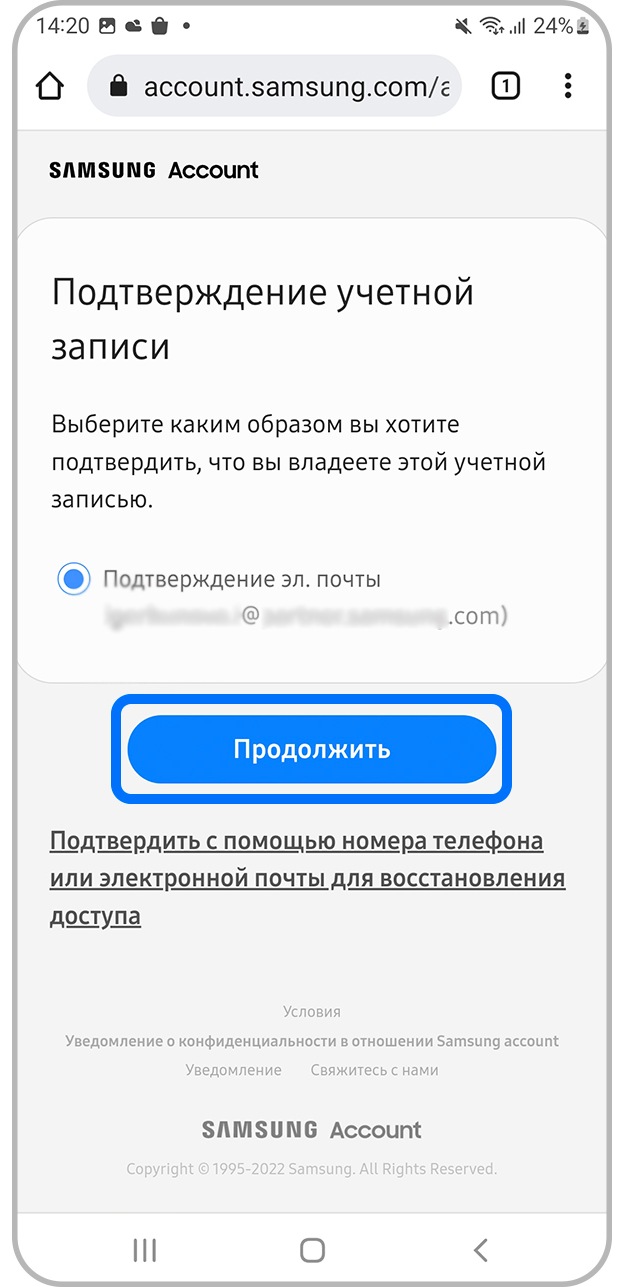
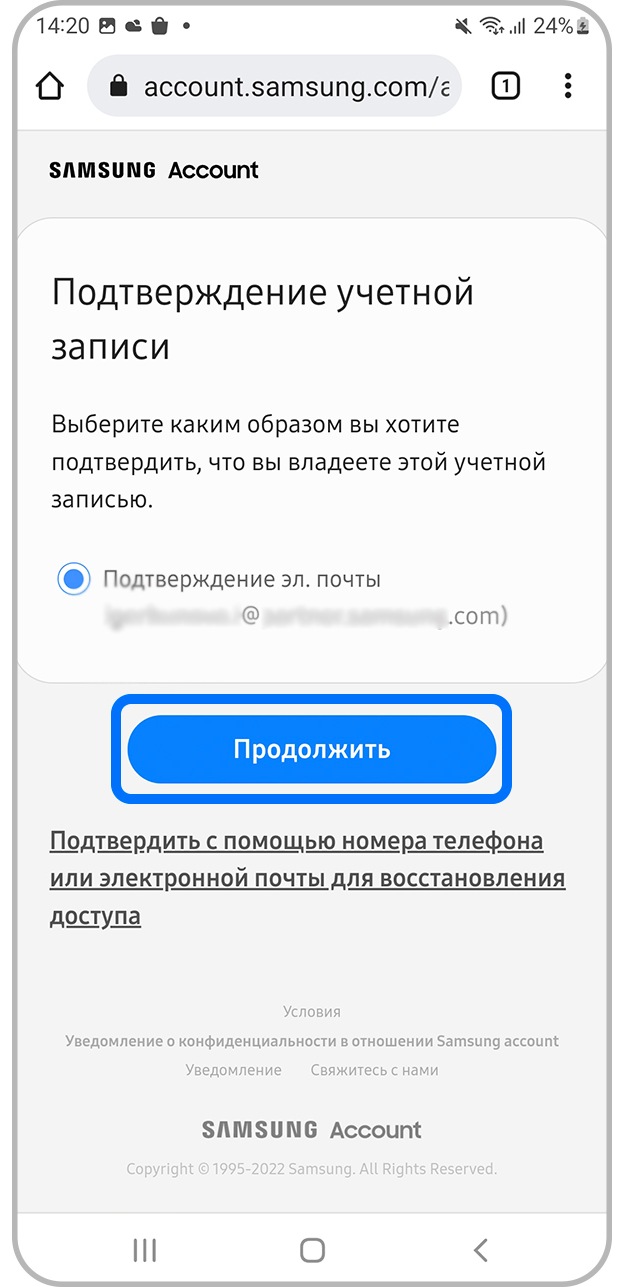
Шаг 3. Если вы не подтвердили ваш номер телефона, когда регистрировали Samsung Account, вы должны ввести адрес электронной почты и нажать “Продолжить”.
На вашу электронную почту будет направлено письмо с инструкциями, как сбросить пароль.
Примечание
Если адрес электронной почты, который вы указали при регистрации вашего Samsung аккаунта, был удален, или, если вы не получили письмо с инструкциями по сбросу пароля, пожалуйста обратитесь в службу поддержки Samsung.
Вы также можете восстановить пароль от Samsung Account, если вы указали ответ на контрольный вопрос:
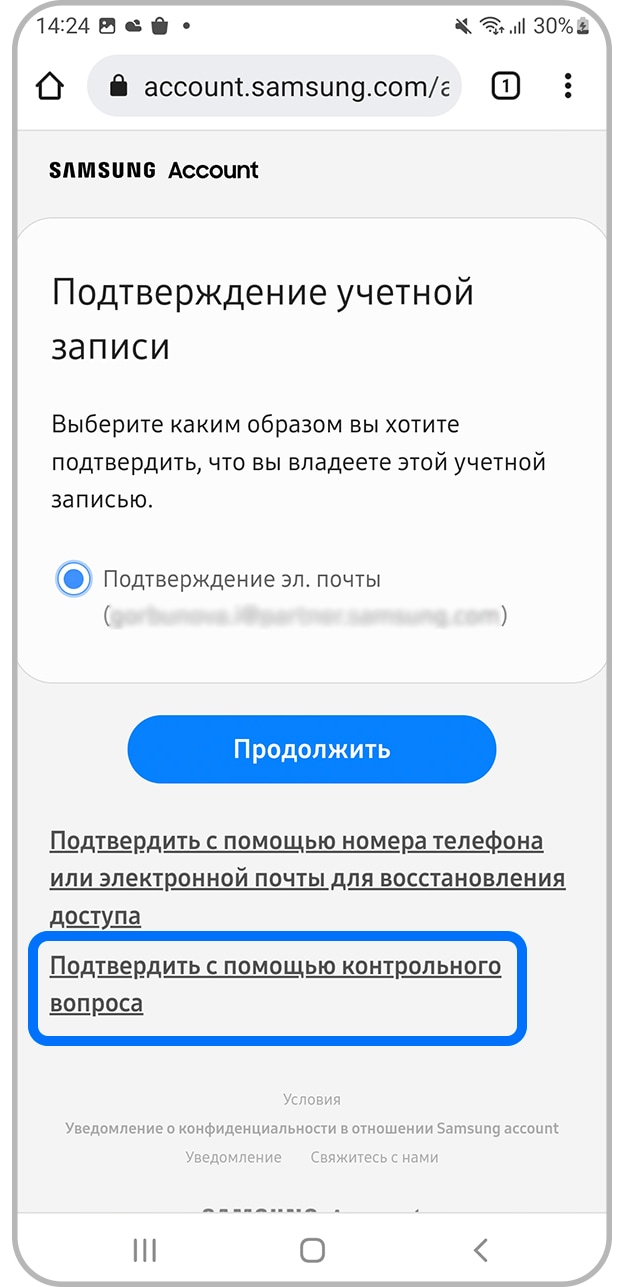
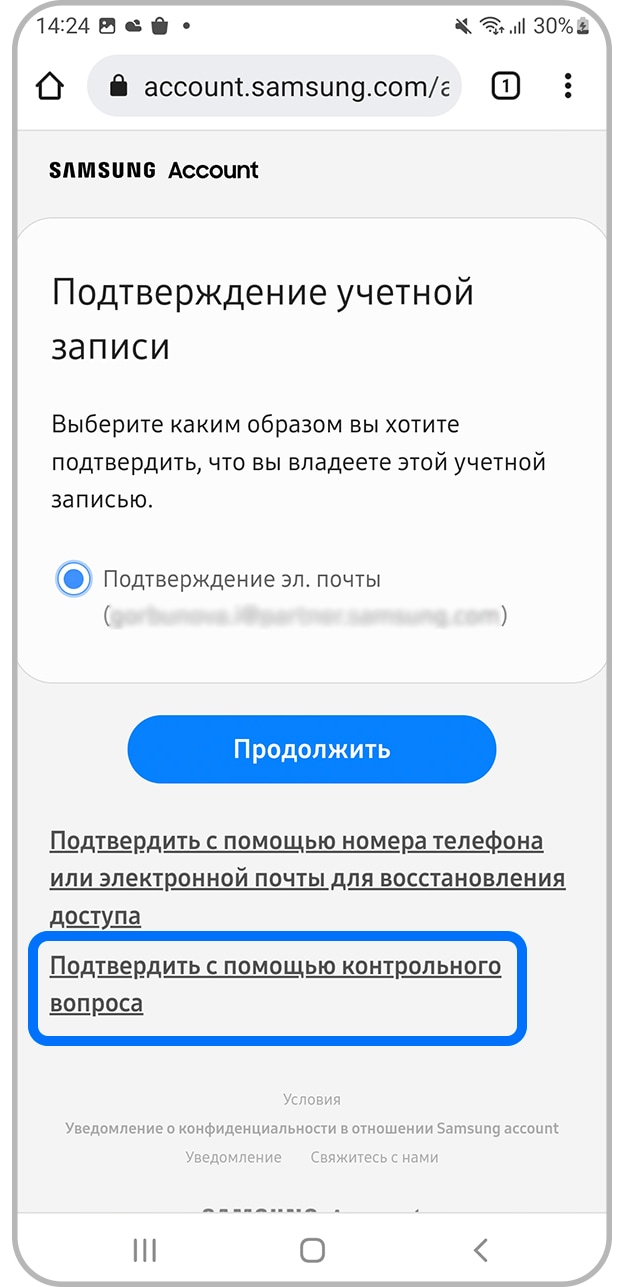
Шаг 1. Выберите “Подтвердить с помощью контрольного вопроса” на экране подтверждения учетной записи.
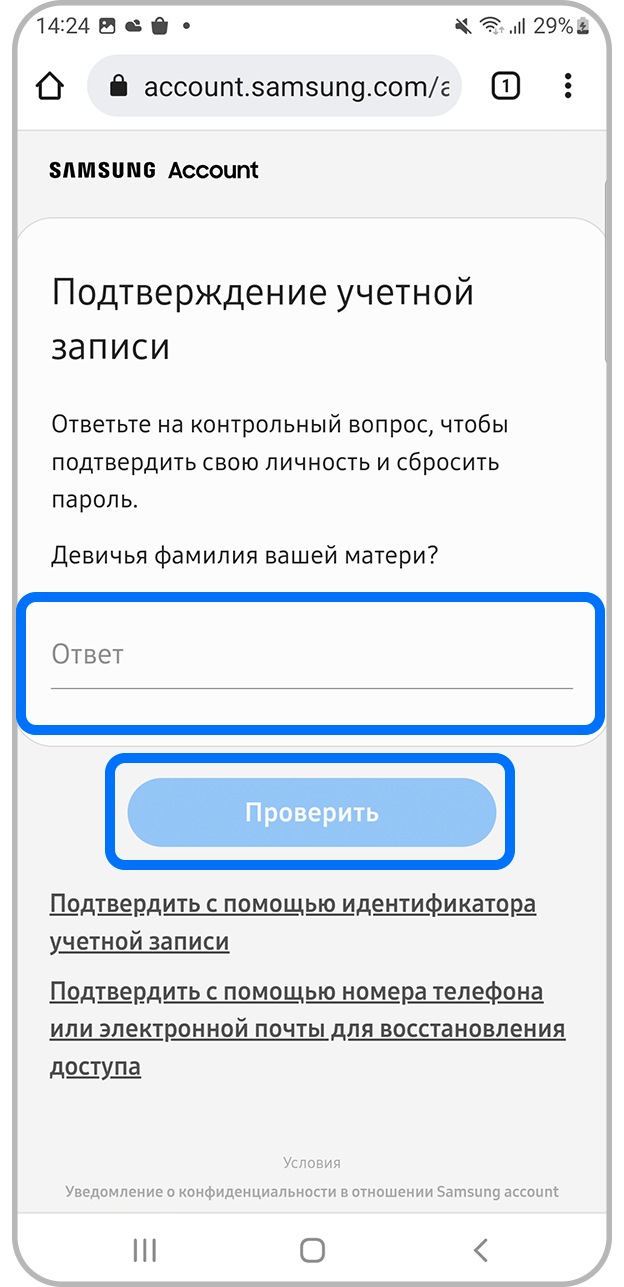
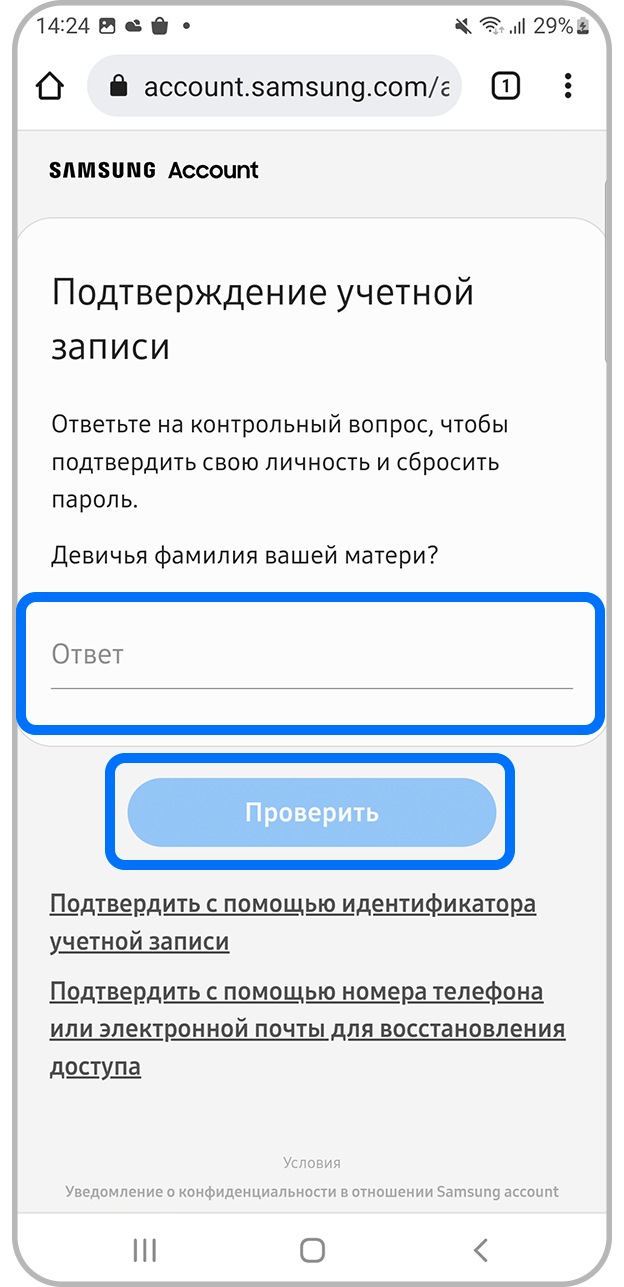
Шаг 2. Введите ответ на контрольный вопрос. Если ответ верен, пароль будет сброшен.
Помогите нам стать лучше. Нажмите кнопку отправки ниже и мы увидим вашу оценку статьи. Спасибо!
Благодарим за отзыв!
Настоящих и будущих владельцев смартфонов Самсунг часто интересует, в чем особенности Samsung Account что это такое, и какие «дивиденды» приносит пользователю регистрация. Кратко разберем, как настроить и узнать свой аккаунт в смартфоне. Также отметим, что опция доступна только владельцам телефонов Самсунг. Процесс регистрации занимает минимум времени и не требует установки специальных программ. Благодаря этой особенности, пользоваться аккаунтом может даже ребенок. Принцип создания профиля и его функционал одинаковый для всех устройств Samsung. Но обо всем подробнее.
Что такое Samsung Account?
Чтобы зайти в аккаунт Самсунг, необходимо его создать, а перед этим разобраться в пользе уникального инструмента. Если говорить в целом, account — учетная запись, подразумевающая вход с помощью логина и пароля. К примеру, аккаунт на других устройствах Андроид позволяет устанавливать программы, делать покупки и решать иные задачи. Что касается Samsung Account — это уникальный профиль, предназначенный для владельцев смартфонов южнокорейского производителя.
Перед тем как войти в Самсунг аккаунт с телефона, необходимо пройти регистрацию. Этот процесс направлен на бронирование специального имени для дальнейшего применения в сервисах Samsung. Задача пользователя — придумать уникальный логин и пароль. После входа человек получает ряд дополнительных возможностей.

Для чего нужен Samsung Account?
Владельцы смартфонов знают о возможности создания профиля, но не понимают, для чего нужен аккаунт Самсунг. Регистрация гарантирует получение дополнительных функций на телефонах с Андроид. Владельцу смартфона открывается доступ к дополнительным сервисам и возможностям, в частности, к Ютуб, Гугл Диску, Плей Маркету и т. д.
После подключения Samsung Account можно слушать музыку, смотреть фильмы, играть в игры, устанавливать дополнительное ПО и так далее. Иными словами, аккаунт Самсунг необходим для использования смартфона в обычном режиме. При отсутствии такого профиля владелец теряет доступ к функционалу аппарата и многим опциям.

Что дает Samsung Account
Теперь подытожим возможности Самсунг аккаунта, для чего он нужен, и какие функции открывает для пользователя. После его создания Samsung Account открываются следующие опции:
- Получение доступа к личной почте.
- Автоматическая синхронизация с сервисами производителя.
- Возможность просмотра информации с помощью компьютера или другого девайса, на котором человек вошел в свой профиль.
- Сохранение личной информации с последующим восстановлением данных (если это необходимо).
- Автоматическая или ручная синхронизация контактов, календаря, заметок, закладок браузера и приложений. Пользователи могут сами заходить в настройки и устанавливать, что именно нужно синхронизировать.
- Скачивание приложений из магазина Самсунг Плей и т. д.
Если проводить параллели, Samsung Account — это такая же учетная запись, которая создается владельцами смартфонов других производителей. Разница в том, что рассматриваемый профиль ориентирован на владельцев Самсунг-устройств и предоставляет более широкие функции.
Кстати о том как разблокировать телефон Самсунг, если забыл пароль, мы рассказывали в другой статье.

Кратко о создании и входе
Выше мы рассмотрели особенности Самсунг аккаунт, что это за программа, и нужна ли она. Сразу отметим, что обойтись без регистрации не выйдет, поэтому каждый пользователь должен знать принципы создания профиля.
Перед тем как настроить аккаунт на телефоне Самсунг, убедитесь в подключении телефона к стабильному Интернету. Лучше всего, если аппарат соединен с беспроводной сетью. После этого сделайте такие шаги:
- войдите в Настройки;

- выберите Учетные записи и архивация (название раздела может отличаться);

- войдите в пункт Учетные записи;

- кликните на раздел добавления новой «учетки»;

- выберите Samsung Account (если выбрать этот раздел не удается, значит этот профиль уже есть);

- жмите Регистрация и согласитесь с политикой работы;

- заполните предложенные поля (почту, пароль, ФИО, дату рождения) и жмите Создать;

- перейдите в папку Входящие, а после в электронную почту;
- найдите письмо от Samsung, а после войдите в него и подтвердите «учетку»;
- закройте окно.
Узнайте как на Samsung поставить фото на контакт.
Если появляется вопрос по биометрии, выберите Не сейчас. После этого можно найти аккаунт Самсунг и войти в него. Для этого перейдите в раздел Настройки, а далее учетные записи. Жмите на добавление «учетки», а после этого найдите Samsung Account, введите логин и пароль, который был указан при регистрации. После принятия политики конфиденциальности профиль должен появиться в перечне.
Теперь вы знаете, что такое Samsung Account, как узнать свой аккаунт на телефоне Самсунг, и где его отыскать. На практике создание учетной записи лучше делать при первом запуске устройства и сразу после покупки. В случае полного сброса до заводских настроек все манипуляции придется делать заново. При этом регистрировать профиль заново не нужно — достаточно войти в Samsung Account.
На чтение 10 мин Просмотров 1.2к.
Содержание
- Samsung
- Часть 1: Что такое Samsung > Учетная запись Samsung является учетной записью, зарегистрироваться, чтобы сделать большую часть из владения устройств Samsung, говорим ли мы таблетка или телефон, или, возможно, SMART телевизоры. При регистрации, вы сможете синхронизировать и обновить все приложения Samsung, не прилагая никаких усилий.
- Часть 2: Шаги для извлечения Samsung пароля учетной записи
- Часть 3: Что делать, если я забыл Samsung > Иногда вещи являются более сложными, и вы не только забыли пароль учетной записи Samsung, но вы также не можете вспомнить свой Samsung ID. Опять же, нет необходимости расстраиваться, так как ваш Samsung ID не более, чем просто адрес электронной почты вы использовали при создании учетной записи Samsung, и есть способы проследить, просто продолжайте читать учебник, мы подготовили для тебя.
- Часть 4: Получение вашего Samsung > Вы не должны использовать ваше устройство, вы можете использовать ваш компьютер или ноутбук, чтобы получить данные о вашей учетной записи, включая ваш ID и пароль Samsung.
- часть 1 , Что такое учетная запись Samsung?
- часть 2 , Забыли учетную запись Samsung – Как восстановить идентификатор учетной записи Samsung
- Метод 1: восстановить идентификатор учетной записи Samsung на вашем телефоне
- часть 3 , Забыли пароль Samsung – Как сбросить пароль учетной записи Samsung
- Метод 1: сброс пароля учетной записи Samsung на мобильном телефоне
- Вывод
Samsung
Часть 1: Что такое Samsung > Учетная запись Samsung является учетной записью, зарегистрироваться, чтобы сделать большую часть из владения устройств Samsung, говорим ли мы таблетка или телефон, или, возможно, SMART телевизоры. При регистрации, вы сможете синхронизировать и обновить все приложения Samsung, не прилагая никаких усилий.
Вы должны также иметь в виду, что Samsung использует магазин Galaxy приложения все больше и больше, и это отдельный магазин нуждается в счет Samsung быть зарегистрированы для того, чтобы использовать его на своих телефонах. Хорошая новость заключается в том, что регистрация идентификатора является полностью бесплатным и может быть завершена менее чем за минуту через легкий процесс.
Кроме того, в случае, если вам нужно учетная запись Samsung забыла пароль вариант или вы забыли ID, о чем беспокоиться, так как варианты восстановления также очень просты в использовании.
Часть 2: Шаги для извлечения Samsung пароля учетной записи
Если вы забыли пароль учетной записи Samsung вы использовали с вашим ID, то первое, что вам нужно знать, что нет никакой необходимости нервничать. Это происходит чаще, чем вы могли бы верить, и все, что вам нужно сделать, это пройти через процесс сброса пароля учетной записи Samsung мы подготовили для вас.
Шаг 1. Возьмите устройство Samsung и нажмите на экране приложений. Оттуда, с головы до настройки, а затем нажмите на вкладку Общие, выберите Учетные записи и выбрать Samsung учетную запись из списка. Введите параметры учетной записи, затем раздел справки.

Вы увидите Забыли логин или пароль. Нажмите на нее.
Шаг 2. Следующим шагом Samsung забыл пароль учетной записи учебник выбрать вкладку пароль Find и введите адрес электронной почты вы использовали для регистрации учетной записи Samsung в поле ID. Обратите внимание , что вы не можете использовать любой другой адрес электронной почты , за исключением того, что на самом деле ваш ID Samsung.

Шаг 3. Вы увидите код ниже. Убедитесь в том , чтобы ввести его в точности то же самое в поле ниже него. Имейте в виду , что она чувствительна к регистру. После того как вы ввели его правильно, выберите подтверждения, и это будет автоматически отправлять по электронной почте на указанный вами адрес.

Шаг 4. Откройте почтовый ящик вашей почты на устройстве и выбрать ссылку дал вам для восстановления пароля Samsung.

Шаг 5. Вам будет предложено ввести желаемый пароль два раза, первый раз , чтобы создать его и еще раз , чтобы подтвердить его.

После нажатия кнопки подтверждения, вы успешно завершили пароль учетной записи учебника Samsung. В следующей части мы покажем вам, как вести себя в случае, если вы забыли свой идентификатор Samsung.
Часть 3: Что делать, если я забыл Samsung > Иногда вещи являются более сложными, и вы не только забыли пароль учетной записи Samsung, но вы также не можете вспомнить свой Samsung ID. Опять же, нет необходимости расстраиваться, так как ваш Samsung ID не более, чем просто адрес электронной почты вы использовали при создании учетной записи Samsung, и есть способы проследить, просто продолжайте читать учебник, мы подготовили для тебя.
Шаг 1: Возьмите устройство Samsung и нажмите на экране приложений. Оттуда, с головы до настройки, а затем нажмите на вкладку Общие, выберите Учетные записи и выбрать Samsung учетную запись из списка. Введите параметры учетной записи, затем раздел справки.

Вы увидите Забыли логин или пароль. Нажмите на нее.
Шаг 2 .Considering вы не используете опцию сброса пароля учетной записи Samsung, но вы хотите , чтобы помнить , что ваш ID был, просто нажмите на вкладку Find ID.

Теперь вы увидите экран, на котором вам будет предложено ввести имя и фамилию, а также дату рождения. В колонках рождения, она идет день-месяц-год, поэтому убедитесь, что вы вводите свой день рождения в этом порядке.
Шаг 3. При нажатии на кнопку подтверждения, быть терпеливым , как устройство теперь ищет через базу данных. Если он находит информацию , которая соответствует с данными предоставленных вами, он будет указан как на экране:

Первые три буквы и полное доменное имя должно быть более чем достаточно для того, чтобы вспомнить, какой адрес электронной почты, который вы использовали для создания учетной записи Samsung ID. Теперь вы просто введите регистрационные данные и войдите в свой аккаунт.
Часть 4: Получение вашего Samsung > Вы не должны использовать ваше устройство, вы можете использовать ваш компьютер или ноутбук, чтобы получить данные о вашей учетной записи, включая ваш ID и пароль Samsung.
Шаг 1. Поместите в http://help.content.samsung.com/ в адресной строке браузера.

После того, как вы получите на сайте, выберите Найти адрес электронной почты / пароль.
Шаг 2. Вы будете иметь выбор между двумя вкладками, чтобы найти свою электронную почту или найти пароль. В случае восстановления вашего Samsung ID, нажмите на первой.

Шаг 3. Вам будет предложено ввести имя и фамилию и дату рождения. Убедитесь , что вы вводите их правильно и нажмите на ссылку подтверждения.

Пожалуйста, будьте терпеливы, так как база данных ищется. После получения результатов, то искомая информация электронной почты будет показана, как на экране выше, и вы должны быть в состоянии вспомнить, что ваш адрес электронной почты для регистрации учетной записи Samsung является.
Когда вы закончили восстановление идентификатор Samsung и ваш пароль учетной записи Samsung, все, что остальные для вас сделать, это войти в систему с вашими данными и начать использовать все преимущества, имеющих предложения Samsung счета.
Привет! Сегодня я покажу вам как удалить аккаунт самсунг с телефона андроид, не зная пароль. Вы хотите удалить свою учётную запись samsung galaxy, но не знаете пароля или забыли его? Всё очень просто и быстро. Смотрите инструкцию далее и пишите комментарии, если у вас есть вопросы. Поехали!)
На главном экране найдите значок Настройки и нажмите по нему.

В настройках нажмите на вкладку Облако и учётные записи.

Далее, нажмите здесь на вкладку Учётные записи.

Здесь вам нужно найти ваш Samsung account. В нём будет указана ваша электронная почта, которая привязана к вашему аккаунту. Нажмите по нему.

Далее, на данной странице, вверху справа нажмите на кнопку Свойства (три точки).

В открывшемся окне нажмите на вкладку Удалить учётную запись.

Далее, вам покажут предупреждения. Обратите внимание. Ваш аккаунт самсунг будет удалён с данного телефона. Вместе с ним будут удалены некоторые связанные данные:
- Samsung Cloud. Синхронизация и резервное копирование данных будут недоступны. Несинхронизированные данные будут сохранены только на вашем телефоне. Если выполнить резервное копирование, позже вы сможете восстановить данные на любом устройстве, войдя в свой Samsung account;
- Найти телефон. В случае утери телефона вы не сможете обнаружить его или защитить свои данные. Вы также не сможете разблокировать телефон, если забудете пароль, PIN-код или рисунок разблокировки.

- Samsung Pay. Зарегистрированные платёжные карты и другие данные будут удалены;
- Samsung Pass. Вы не сможете выполнять вход на веб-сайты и в поддерживаемые приложения с помощью отпечатков пальцев;
- Внизу справа нажмите на вкладку Удалить.

Далее, введите пароль от своего аккаунта и нажмите внизу справа на вкладку Удалить учётную запись.

Что делать, если вы забыли пароль? Под полем нажмите на вкладку Сбросить пароль. Затем укажите свою электронную почту или номер телефона. Нажмите Далее.

Далее, вам нужно подтвердить свою учётную запись, с помощью email письма или смс сообщения. Выберите подходящий вариант и жмите Продолжить.

Всё готово. После успешного подтверждения, вам предложат создать новый пароль. Затем вам нужно будет его ввести и вы удалите свой аккаунт самсунг.
Остались вопросы? Напиши комментарий! Удачи!
Размещенно от Билл Фаррелл Декабрь 18, 2018 17: 39
Если у вас есть устройство Samsung, например Galaxy S8 / S8 + / Note 8 или Galaxy Tab A / Tab S2 / Tab S3 / Tab 10 и другие, вам повезло, поскольку Samsung предлагает различные услуги через учетную запись Samsung. И когда вы забыли об этом, вы должны восстановить учетную запись Samsung, чтобы получить доступ к этим услугам. Подобно учетной записи Google, в основном требуется на большинстве телефонов Android, учетная запись Samsung является неотъемлемой частью владения смартфоном или планшетом Samsung. Учитывая, что учетная запись Samsung очень важна для клиентов, мы расскажем вам, как восстановить учетную запись Samsung, если вы забыли свой идентификатор учетной записи Samsung или пароль.
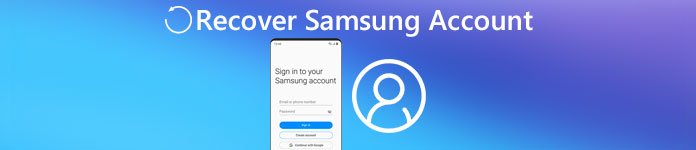
- Часть 1. Что такое учетная запись Samsung?
- Часть 2. Забыли учетную запись Samsung – Как восстановить идентификатор учетной записи Samsung
- Часть 3. Забыли пароль Samsung – Как сбросить пароль учетной записи Samsung
часть 1 , Что такое учетная запись Samsung?
Сегодня обслуживание клиентов и пользовательский опыт так же важны, как и продукты для технологических компаний. Samsung осознал такую тенденцию и разработал серию приложений и сервисов для пользователей, таких как S Health, Find My Mobile, Galaxy App Store и многое другое. Для работы всех этих приложений и служб требуется учетная запись Samsung. Когда вы купили устройство Samsung, вы можете бесплатно зарегистрировать учетную запись на свой адрес электронной почты. После настройки учетной записи Samsung на телефоне или планшете все услуги Samsung будут открыты для вас. Ключевые особенности учетной записи Samsung включают в себя:
1. Ищите и загружайте приложения или приобретайте контент в Galaxy App Store.
2. Найди мой мобильный. Это очень полезный метод для удаленного поиска и управления вашим устройством. Вы можете отслеживать ваше мобильное устройство на карте в режиме реального времени, когда ваш телефон был украден или потерян. И это позволяет вам блокировать, звонить, разблокировать, сбросить настройки устройства удаленно. Кроме того, вы можете позвонить или отправить сообщение без использования телефона.
3. Семейная история. Эта социальная сеть позволяет вам делиться фотографиями, событиями или заметками с членами вашей семьи и друзьями, у которых тоже есть устройства Samsung. Вы можете создать сообщество с участием людей из 20 и поделиться замечательными моментами в частном порядке.
4. Galaxy Apps. Это отдельный магазин приложений для устройств Galaxy и Gear. Здесь вы можете искать и загружать мобильные приложения, не беспокоясь о проблемах совместимости и безопасности.
5. Samsung Hub. Подобно Google Play Store, Samsung Hub – это цифровой развлекательный магазин, принадлежащий Samsung. Здесь вы можете найти и получить доступ к разнообразной музыке, фильмам, электронным книгам, образовательным материалам и играм. А некоторые материалы являются эксклюзивными для устройств Samsung.
В любом случае, все услуги Samsung доступны только с учетной записью Samsung. Если у вас его нет, вы можете перейти на https://account.samsung.com и следуйте инструкциям на экране, чтобы зарегистрировать учетную запись Samsung прямо сейчас.
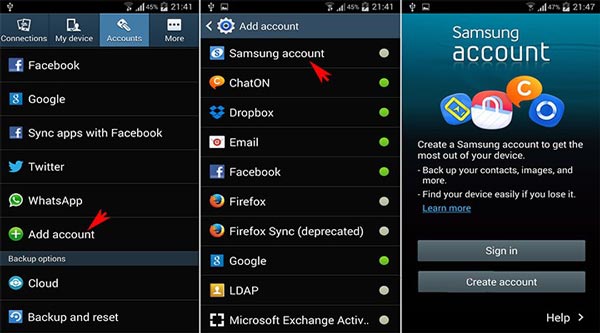
часть 2 , Забыли учетную запись Samsung – Как восстановить идентификатор учетной записи Samsung
Как только вы добавите учетную запись Samsung на свое устройство, вы сможете снова получить доступ к различным услугам без входа в систему. Это удобно; однако это также увеличивает вероятность того, что вы забудете свой аккаунт. Когда вы обнаружили, что потеряли идентификатор учетной записи Samsung, не паникуйте и следуйте приведенным ниже инструкциям, чтобы восстановить идентификатор учетной записи Samsung менее чем за три минуты.
Метод 1: восстановить идентификатор учетной записи Samsung на вашем телефоне
Шаг 1 , Разблокируйте устройство Samsung и откройте экран приложений. Перейдите в «Настройки»> «Общие»> «Учетные записи» на вашем телефоне.
Совет. Подключите устройство к сети Wi-Fi.
Шаг 2 , Выберите учетную запись Samsung для восстановления в списке; нажмите на ссылку «Забыли свой идентификатор или пароль», а затем откройте экран «Забыли свой идентификатор».
Шаг 3 , Оставьте свое имя, фамилию и день рождения в каждой коробке; и нажмите «Подтвердить». Через несколько секунд идентификатор вашей учетной записи Samsung будет восстановлен на экране.

часть 3 , Забыли пароль Samsung – Как сбросить пароль учетной записи Samsung
По сравнению с идентификатором учетной записи Samsung людям проще забыть пароль своей учетной записи. Когда это происходит, первое, что вы должны знать, это то, что вам не нужно беспокоиться. Это происходит чаще, чем вы думали. Приведенные ниже решения помогут вам легко восстановить пароль учетной записи Samsung.
Метод 1: сброс пароля учетной записи Samsung на мобильном телефоне
Шаг 1 , Посетите account.samsung.com в своем браузере, нажмите «Войти», а затем нажмите «Забыли свой идентификатор или пароль».
Шаг 2 , Откройте вкладку «Сброс пароля», введите идентификатор своей учетной записи Samsung и код безопасности в соответствующие поля. Затем нажмите «ДАЛЕЕ», чтобы продолжить.
Шаг 3 , Создайте новую вкладку в своем браузере и получите доступ к своему адресу электронной почты, связанному с идентификатором вашей учетной записи Samsung. Перенаправьте страницу восстановления пароля учетной записи Samsung, нажав на ссылку в письме от Samsung.
Шаг 4 , Введите и подтвердите новый пароль на странице сброса. Затем вы можете повторно войти в учетную запись Samsung на своем мобильном устройстве и получить доступ к любой услуге.

Вывод
На основании приведенного выше руководства вы можете понять, что такое учетная запись Samsung и как восстановить учетную запись Samsung, если вы забыли идентификатор или пароль. Как видите, когда вы приобретаете смартфон или планшет Samsung, вы приобретаете не один технический продукт, а устройство с набором услуг. Ваша учетная запись Samsung является ключом для доступа к этим услугам. Поэтому, если вы не можете вспомнить свой идентификатор или пароль, вам необходимо восстановить учетную запись Samsung. Приведенные выше руководства помогут вам быстро и эффективно вернуть свою учетную запись на мобильное устройство и компьютер. Мы надеемся, что они будут полезны, когда вы забыли свою регистрационную информацию. И если у вас есть какие-либо вопросы о восстановлении учетной записи Samsung, пожалуйста, оставьте сообщения ниже.
“>
Как узнать пароль от аккаунта самсунг
Перейти на страницу восстановления идентификатора или пароля можно через страницу входа в Samsung Account. Для этого нажмите на пиктограмму в верхнем правом углу. Вход в систему/регистрация — Найти идентификатор или Сбросить пароль.
Как узнать пароль от аккаунта Samsung:
- Перейти на страницу восстановления идентификатора или пароля через страницу входа в Samsung Account.
- Нажать на пиктограмму в верхнем правом углу.
- Выбрать пункт «Сбросить пароль» или «Найти идентификатор».
Как сменить пароль от аккаунта Samsung:
- Зайти в настройки.
- Открыть Учетные записи и архивация.
- Выбрать Samsung account.
- Нажать Мой профиль.
- Открыть Настройки безопасности.
- Выбрать Пароль.
- Нажать Изменить.
Как удалить аккаунт Samsung с телефона, если забыть пароль:
- Если восстановить пароль не удается, то можно удалить аккаунт только полным сбросом данных, при котором все файлы и информация будут удалены с телефона.
- Рекомендуется сделать резервную копию данных перед процедурой.
Как узнать учетную запись Samsung:
- Подключиться к интернету.
- Открыть Настройки.
- Выбрать Учетные записи и архивация.
- Выбрать Учетные записи.
- Выбрать Добавить учетную запись.
- Выбрать Samsung account.
Почему я не могу войти в Samsung аккаунт:
- Проверить работу сайта Samsung Account.
- Проверить настройки Даты и времени.
- Проверить подключение к мобильной сети или к Wi-Fi.
- Подключиться к другой сети и попробовать войти в учетную запись.
Как сбросить аккаунт Samsung:
- Нажать Вход и ввести данные своего аккаунта Samsung.
- Нажать на ваш аккаунт.
- Нажать Настройки Samsung Account.
- Нажать Удалить учетную запись.
Как узнать свой идентификатор учетной записи Samsung:
- Войти в консоль администратора Google.
- Войти в аккаунт администратора.
- Нажать на значок меню Аккаунт Настройки аккаунта Профиль.
- Уникальный идентификатор вашей организации указан в поле Идентификатор клиента.
Как сделать сброс данных и вернуть телефон Samsung к заводским настройкам:
- Открыть Настройки.
- Выбрать Общие настройки.
- Выбрать Сброс.
- Выбрать Сброс данных.
- Выбрать Сбросить или Сброс устройства.
- Устройство перезагрузится и данные будут удалены.
Как удалить учетную запись электронной почты Samsung, если забыть пароль:
- Нельзя удалить учетную запись электронной почты без входа в свой аккаунт Google.
- Можно сбросить пароль своей учетной записи Gmail через связанный с ней номер телефона.
- Как сменить пароль от аккаунта самсунг
- Как удалить аккаунт самсунг с телефона если забыл пароль
- Как узнать учетную запись Самсунг
- Почему я не могу войти в Самсунг аккаунт
- Как сбросить аккаунт в Самсунг
- Как узнать свой идентификатор учетной записи
- Как телефон самсунг вернуть к заводским настройкам
- Как удалить аккаунт с телефона если забыл пароль
- Для чего нужен аккаунт самсунг
- Как мне войти в свой аккаунт
- Как зайти в свой аккаунт гугл если забыл пароль
- Как создать пароль для самсунг аккаунт
- Почему не приходит код Самсунг аккаунт
- Как исправить ошибку входа в аккаунт
- Как войти в Самсунг аккаунт через Гугл аккаунт
- Что делать если забыл пароль от аккаунта Google на андроид
- Что делать если забыл пароль от электронной почты
- Как сменить пользователя в Самсунг аккаунт
- Как удалить аккаунт
- Как изменить номер телефона в аккаунте самсунг
- Как изменить свой аккаунт на телефоне
- Как поменять пароль в Самсунг аккаунт если забыл пароль
- Как сменить пароль от аккаунта
- Как изменить аккаунт на телефоне самсунг
Как сменить пароль от аккаунта самсунг
Поменять пароль от аккаунта Samsung на Андроид 11:
- Зайдите в Настройки.
- Откройте Учетные записи и архивация.
- Пройдите в Управление учетными записями.
- Выберите Samsung account.
- Нажмите Мой профиль.
- Откройте Настройки безопасности.
- Выберите Пароль.
- Нажмите Изменить.
Как удалить аккаунт самсунг с телефона если забыл пароль
Если вы не помните пароль от аккаунта Samsung и не можете восстановить его, а получить одноразовый код для проверки через Email не удается, аккаунт удалить можно будет только полным сбросом данных. При сбросе все файлы и информация будут удалены с телефона, поэтому рекомендуем сделать резервную копию данных.
Как узнать учетную запись Самсунг
3. Как войти в аккаунт Samsung на смартфоне или планшете Samsung:
- Подключитесь к интернету.
- Откройте Настройки.
- Выберите пункт Учетные записи и архивация.
- Выберите пункт Учетные записи.
- Выберите пункт Добавить учетную запись.
- Выберите пункт Samsung account.
Почему я не могу войти в Самсунг аккаунт
Если вам не удается войти в ваш Samsung аккаунт, попробуйте выполнить следующие действия:
- Проверьте работу сайта Samsung Account.
- Проверьте настройки Даты и времени.
- Проверьте подключение к мобильной сети или к Wi-Fi.
- Подключитесь к другой сети и попробуйте войти в учетную запись.
Как сбросить аккаунт в Самсунг
Нажмите Вход и введите данные своего аккаунта Samsung. Нажмите на ваш аккаунт. Нажмите Настройки Samsung Account. Нажмите Удалить учетную запись.
Как узнать свой идентификатор учетной записи
Как узнать свой идентификатор клиента:
- Войдите в консоль администратора Google. Войдите в аккаунт администратора (он не заканчивается на @gmail.com).
- В консоли администратора нажмите на значок меню Аккаунт Настройки аккаунта Профиль.
- Уникальный идентификатор вашей организации указан в поле Идентификатор клиента.
Как телефон самсунг вернуть к заводским настройкам
3. Первый способ сделать сброс данных — через меню:
- Откройте «Настройки».
- Выберите пункт «Общие настройки».
- Выберите пункт «Сброс».
- Выберите пункт «Сброс данных».
- Выберите пункт «Сбросить» (также возможен вариант «Сброс устройства» или «Удалить все»).
- Устройство перезагрузится и данные удалятся.
Как удалить аккаунт с телефона если забыл пароль
Q3. Как удалить учетную запись электронной почты, если вы забыли пароль? Вы не можете удалить учетную запись электронной почты, не войдя в свою учетную запись Google. Однако вы можете сбросить пароль своей учетной записи Gmail, используя связанный с ней номер телефона.
Для чего нужен аккаунт самсунг
Аккаунт Samsung — это учетная запись, которая позволяет вам пользоваться всеми сервисами Samsung без необходимости регистрироваться каждый раз.
Как мне войти в свой аккаунт
3. Как войти в аккаунт Google:
- Подключитесь к интернету.
- Откройте «Настройки».
- Выберите пункт «Учетные записи и архивация» или «Облако и учетные записи».
- Выберите пункт «Учетные записи».
- Выберите пункт «Добавить учетную запись».
- Выберите пункт «Google».
- Введите адрес электронной почты нажмите «Далее».
Как зайти в свой аккаунт гугл если забыл пароль
Если у вас есть все необходимые данные, для восстановления пароля гугл аккаунта следует выполнить несколько простых шагов: Перейти на Google Account Recovery и в открывшемся окне выбираем строку «Я не помню пароль». Затем введите адрес электронной почты аккаунта, который хотите восстановить и нажмите «Продолжить».
Как создать пароль для самсунг аккаунт
Выберите пункт Samsung account.Нажмите здесь, если на устройстве Android 9, 8, 7, 6, 5:
- Действующий адрес электронной почты;
- Придумайте пароль к аккаунту — комбинацию английских букв, цифр и специальных символов. Надежный пароль содержит не менее 12-ти символов: Zx34_29vdPCW;
- Фамилию и имя;
- Дату рождения.
Почему не приходит код Самсунг аккаунт
Если вы первый раз столкнулись с двухэтапной проверкой и код не приходил еще ни разу, попробуйте настроить двухэтапную верификацию на сайте www.account.samsung.com: Безопасность > Пароль и безопасность > Двухэтапная проверка > SMS > Редактировать личные данные. Добавьте номер и нажмите Отправить код.
Как исправить ошибку входа в аккаунт
Что можно сделать:
- Возможно, вы попытались войти в аккаунт из нового места или с незнакомого устройства. Попробуйте снова на устройстве, которое вы часто используете, и там, где вы обычно входите в аккаунт.
- Войдите в аккаунт Google с нового устройства и повторите попытку в течение следующей недели.
Как войти в Самсунг аккаунт через Гугл аккаунт
Если на устройстве уже выполнен вход в аккаунт Samsung, но вы хотите зайти, используя учетную запись Google, выполните следующие шаги:
- Шаг 1. В настройках телефона выберите Google.
- Шаг 2. Напротив данных аккаунта нажмите на значок перехода в аккаунт.
- Шаг 3. Выберите аккаунт Google, который хотите использовать.
Что делать если забыл пароль от аккаунта Google на андроид
Как восстановить Гугл аккаунт, если забыл пароль:
- Перейдите на страницу авторизации Гугл.
- Введите логин (адрес электронной почты) и нажмите кнопку «Далее».
- Тапните по надписи «Забыли пароль».
- Следуйте дальнейшим указаниям, которые появятся на экране.
Что делать если забыл пароль от электронной почты
Восстановить пароль к почтовому ящику можно одним из нижеперечисленных cпособов:
- правильно указать дополнительный адрес;
- правильно ввести номер мобильного телефона;
- правильно указать e-mail пересылки;
- заполнить форму обращения в Cлужбу поддержки, нажав в окне восстановления пароля, кнопку «Я не помню ответ»
Как сменить пользователя в Самсунг аккаунт
Как добавить или изменить профиль пользователя:
- Откройте приложение «Настройки» на устройстве.
- Выберите Система Пользователи. Если настройки на вашем телефоне выглядят иначе, найдите в них раздел, позволяющий управлять пользователями.
- Нажмите Добавить пользователя ОК.
- Введите имя нового пользователя.
Как удалить аккаунт
Зайдите в главное «Меню»; затем выберите «Настройки»; в открывшемся меню, в самом низу страницы, нажмите «Удалить профиль»; введите пароль от своего профиля и подтвердите удаление.
Как изменить номер телефона в аккаунте самсунг
Вверху экрана нажмите Личная информация. нажмите на номер телефона.Как добавить, изменить или удалить номер телефона:
- Добавить номер. В разделе «Ваш номер телефона» нажмите Указать номер телефона.
- Изменить номер.
- Удалить номер.
Как изменить свой аккаунт на телефоне
Как изменить личные данные:
- На телефоне или планшете Android откройте приложение «Настройки».
- Выберите Google. Управление аккаунтом Google.
- Вверху экрана выберите Личная информация.
- В разделе «Основная информация» или «Контактная информация» нажмите на сведения, которые хотите изменить.
- Внесите изменения.
Как поменять пароль в Самсунг аккаунт если забыл пароль
Перейти на страницу восстановления идентификатора или пароля можно через страницу входа в Samsung Account. Для этого нажмите на пиктограмму в верхнем правом углу. Вход в систему/регистрация — Найти идентификатор или Сбросить пароль.
Как сменить пароль от аккаунта
Как изменить пароль:
- На телефоне или планшете Android откройте приложение «Настройки» Google. Управление аккаунтом Google.
- В верхней части экрана нажмите Безопасность.
- В разделе «Вход в аккаунт Google» выберите Пароль. При необходимости выполните вход.
- Введите новый пароль и нажмите Сменить пароль. Примечание.
Как изменить аккаунт на телефоне самсунг
Откройте настройки телефона. Выберите Аккаунты. Если этого пункта нет, нажмите Пользователи и аккаунты. В нижней части экрана нажмите Добавить аккаунт.
Оставить отзыв (1)
-

1
-

2
Select Sign in. This is a blue button near the bottom.
Advertisement
-

3
Select Find ID or Reset password?. This is below the Sign in button.
-

4
Fill in your details and select Find my ID. You will need to provide your name and birth date.
-

5
Check the email ID listed. Part of the email will be hidden for privacy reasons, but it should be enough for you to identify which email address is your ID.
- Select Sign in now if you wish to sign in from here.
- If Samsung could not find your details, click Try again to re-enter them. Check that each field is accurate.
Advertisement
-

1
-

2
Select Sign in. This is a blue button near the bottom.
-

3
Select Find ID or Reset password?. This is below the Sign in button.
-

4
Select Reset password. This is the tab to the right of Find ID.
-

5
Type in your email ID. This will be the email address associated with your account.
-

6
Select Next. An email will be sent to the email address for your account.
-

7
Check your email. Look for a recent email from Samsung called “Please reset your password” and open it.
-

8
Select Reset Password. This will open in a new browser tab or window.
-

9
Enter in your new password twice and select Reset Password. You will receive a success message when your password has been reset.
Advertisement
Ask a Question
200 characters left
Include your email address to get a message when this question is answered.
Submit
Advertisement
About This Article
Thanks to all authors for creating a page that has been read 13,546 times.

